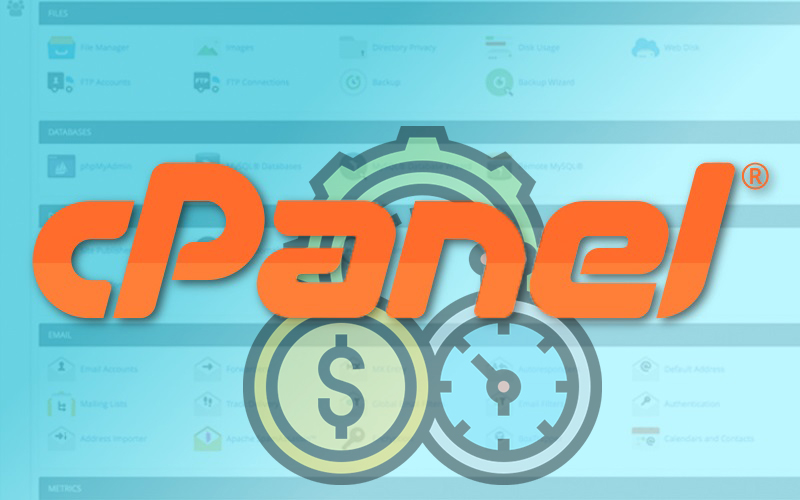cPanel là hệ thống bảng điều khiển trên nền tảng Linux, được dùng để quản lý dịch vụ lưu trữ Website. Nó thường được sử dụng để quản lý và lưu trữ dữ liệu trên các nền tảng như WordPress, Magento, Drupal, Joomla và các trang web tương tự. Vậu cụ thể cPanel là gì? Và làm cách nào để tối ưu Hosting cPanel, hãy cùng tham khảo các giải pháp dưới đây nhé!
cPanel là gì?

cPanel là một trong những bảng điều khiển phổ biến nhất với các nhà phát triển website và công ty lưu trữ. Nó thường được sử dụng chung với WHM (Trình quản lý máy chủ web) cả hai thành phần đều hoạt động song song với nhau, đóng vai trò riêng biệt hỗ trợ lẫn nhau. Web Host Manager sẽ cung cấp quyền kiểm soát quản trị đối với máy chủ. Ngoài ra, WHM còn cho người sử dụng tạo nhiều tài khoản và quản lý nhiều hơn một trang web.
Hơn nữa, bảng điều khiển cPanel cung cấp nhiều tệp Web, MySQL, số liệu thống kê, theo dõi dữ liệu và các tính năng SEO. Không có gì ngạc nhiên khi cPanel là một trong những bảng điều khiển phổ biến nhất trong số các nhà phát triển web và công ty hosting.
Những tính năng cơ bản của cPanel
cPanel là bảng điều khiển cho phép bạn thực hiện vô số tác vụ quản lý trang web và lưu trữ. Mặc dù khu vực quản trị trang web là nơi bạn có thể cập nhật nội dung, thay đổi chủ đề, cài đặt plugin, v.v., nhưng cPanel cho phép bạn thực hiện các tác vụ cấp cao hơn, quản lý cả trang web và các khía cạnh khác của dịch vụ lưu trữ như:
Các công cụ Email của cPanel giúp bạn quản lý email của mình ngay trong bảng điều khiển. Chúng cho phép bạn:
- Thêm và xóa tài khoản email
- Thiết lập chuyển tiếp email, danh sách gửi thư và trả lời tự động
- Quản lý bộ lọc thư rác và bộ lọc toàn cầu
- Mã hóa email để bảo mật
- Đọc và soạn email ở mọi nơi trên thế giới qua Webmail
Quản lý FTP
Trình quản lý FTP có thể được sử dụng để quản lý quyền truy cập FTP vào các thư mục và tệp máy chủ của bạn. Các tính năng bao gồm:
- Thiết lập tài khoản FTP
- Thiết lập truy cập FTP ẩn danh
- Kiểm soát phiên FTP
- Quản lý tập tin
Trình quản lý tệp giúp việc quản lý tệp của bạn thậm chí còn dễ dàng hơn so với sử dụng FTP vì bạn có thể thực hiện trực tiếp từ giao diện trong cPanel. Bạn sẽ không cần tạo kết nối FTP, sử dụng chương trình FTP hoặc tạo tên người dùng và mật khẩu bổ sung.
>> Xem thêm: Top 10 công cụ phân tích, đo lường website chính xác nhất
Sao lưu dữ liệu
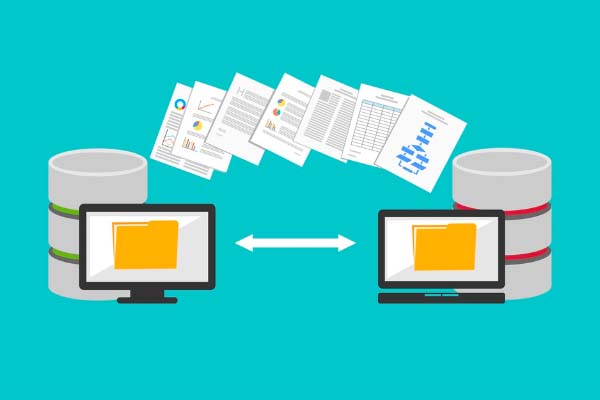
Sao lưu là điều cần thiết để giúp bạn khôi phục dữ liệu bị mất, tệp bị hỏng, lỗi phần cứng và tội phạm mạng. cPanel có chức năng sao lưu tích hợp cho phép bạn tạo bản sao lưu trang web của mình chỉ bằng một cú nhấp chuột, tải xuống và lưu trữ từ xa từ máy chủ của bạn.
Hỗ trợ tên miền
cPanel cung cấp cho bạn toàn quyền kiểm soát các miền của mình. Nó cho phép bạn quản lý tên miền và cài đặt DNS của mình, thêm tên miền và tên miền phụ mới, xuất bản tên miền sau khi trang web của bạn hoàn tất, thiết lập bí danh tên miền và chuyển hướng.
Cơ sở dữ liệu MySQL
Các trang web CMS yêu cầu cơ sở dữ liệu MySQL và bạn có thể có nhiều cơ sở dữ liệu nếu bạn có nhiều miền. Công cụ Cơ sở dữ liệu MySQL cho phép bạn quản lý cơ sở dữ liệu của mình, tạo cơ sở dữ liệu mới, sửa đổi cơ sở dữ liệu hiện có và tạo, quản lý và xóa người dùng cơ sở dữ liệu.
Có nhiều tính năng hữu ích hơn có sẵn trong cPanel. Với nhiều tính năng phong phú như vậy, không có gì ngạc nhiên khi cPanel là bảng điều khiển được sử dụng nhiều nhất trên thế giới.
>> Xem thêm: Top 10 công ty cung cấp dịch vụ SEO tổng thể trọn gói
Top 5 mẹo tối ưu Hosting cPanel giúp tăng tốc Website
Nếu bạn đang cần tìm kiếm cách để tối ưu Hosting cPanel để tăng tốc cho Website của mình. Cùng tìm hiểu qua 5 mẹo hữu dụng dưới đây sẽ giúp bạn tối ưu Hosting cPanel và Website tăng tốc rõ rết!
Tối ưu PHP

Hầu hết, mọi người có thể tùy chọn các phiên bản PHP khác nhau trong phần cài đặt, trong cPanel bạn hãy chọn Select PHP Version mà các nhà cung cấp đã tích hợp.
Trong phần Extension, bạn có thể lưu ý những tùy chọn sau đây:
- Khi sử dụng PHP tĩnh, mức sử dụng RAM/bộ nhớ của máy chủ của bạn sẽ luôn cao hơn so với trước đây, do đó bạn có thể cần phải giảm các giá trị pm_start_servers và pm_max_children
- Bạn cũng có thể muốn tăng pm_max_requests, chẳng hạn nếu trang web của bạn phục vụ số lượng lớn các yêu cầu nhỏ. Hoặc, có thể giảm nó nếu bạn phục vụ các yêu cầu ngốn bộ nhớ lớn
- Bạn nên tắt passthru và hệ thống để bảo mật và bạn cũng có thể muốn tắt các chức năng khác như ini_set
- Các cờ lỗi hiển thị cũng bị vô hiệu hóa để bảo mật và tuân thủ PCI, tuy nhiên, đối với các trang web gỡ lỗi/phát triển, bạn có thể cân nhắc cài đặt tiện ích này
>> Xem thêm: Seo Web là gì? 10 lưu ý khi thực hiện seo website lên top tìm kiếm
Hotlink Protection
Một tính năng được bao gồm trong cPanel là tính năng Hotlink Protection. Khi tối ưu Hotlink Protection sẽ giúp tối ưu Hosting cPanel khá hiệu quả. Đây sẽ là tiện ích trong cPanel dùng để viết mã .htaccess cho bạn. Dưới đây là các bước để sử dụng Hotlink Protection trong cPanel.
- Bước 1: Đăng nhập vào cPanel của bạn
- Bước 2: Điều hướng đến phần Bảo mật và nhấp vào biểu tượng Hotlink Protection
- Bước 3: Nhấp vào nút Bật ở đầu màn hình để bật dịch vụ. Sau đó nhấp vào Quay lại. Bạn sẽ thấy Hotlink Protection hiện đang được bật
- Bước 4: Đảm bảo rằng bất kỳ URL nào bạn muốn cho phép liên kết nóng đều có trong danh sách. Điều này bao gồm tên miền chứa hình ảnh. Đảm bảo đặt cả phiên bản có www và không có www
- Bước 5: Để cho phép các URL trong trình duyệt truy cập hình ảnh của bạn, hãy chọn hộp kiểm Cho phép yêu cầu trực tiếp. Điều này sẽ cho phép khách truy cập điều hướng đến url trong trình duyệt trong khi từ chối liên kết hình ảnh thông qua mã của trang web
- Bước 6: Khi bạn đã hoàn thành các bước trên, hãy nhấp vào nút Gửi để lưu các thay đổi
Kích hoạt SSL
Các bước kích hoạt SSL trên cPanel tăng tính bảo mật của Website
- Bước 1: Nhấp vào SSL/TLS trong Bảo mật trong cPanel
- Bước 2: Trong cài đặt và quản lý SSL cho trang web của bạn (HTTPS) , nhấp vào Quản lý trang web SSL
- Bước 3: Trong phần Cài đặt trang web SSL, nhấp vào duyệt qua chứng chỉ
- Bước 4: Chọn chứng chỉ SSL để kích hoạt. Khi đã sẵn sàng, hãy nhấp vào Sử dụng chứng chỉ
- Bước 5: Chứng chỉ được mã hóa sẽ xuất hiện trong hộp văn bản Chứng chỉ (CRT)
- Bước 6: Nếu bạn đã tạo khóa riêng tư trong cPanel, nó sẽ tự động được thêm vào hộp văn bản Khóa riêng tư (KEY). Nếu bạn đang kích hoạt chứng chỉ SSL có sẵn, bạn sẽ cần dán khóa riêng của chứng chỉ tại đây. Hãy chắc chắn rằng bạn bao gồm các dòng bắt đầu và kết thúc
- Bước 7: Dán Gói CA (Tổ chức phát hành chứng chỉ) vào trường văn bản Gói tổ chức phát hành chứng chỉ (CABUNDLE). Hãy chắc chắn rằng bạn bao gồm các dòng bắt đầu và kết thúc
- Bước 8: Khi đã sẵn sàng, hãy nhấp vào Cài đặt chứng chỉ
Kích hoạt LiteSpeed Cache
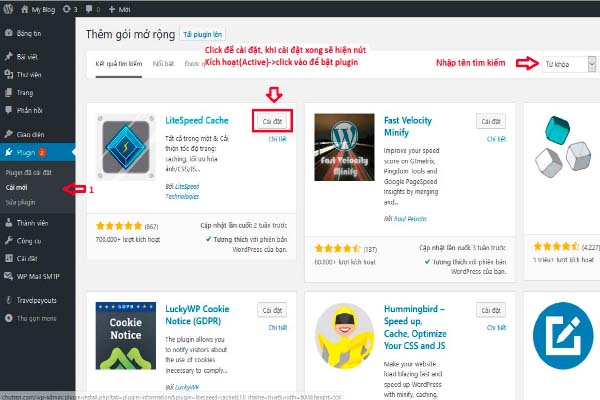
Để tối ưu Hosting cPanel để tăng tốc độ vận hành và sử lý. Với tốc độ xử lý nhanh hơn Apache thì LiteSpeed Cache cho website của bạ truyền tải các dữ liệu tính nhanh hơn cũng như khi xử lý những request PHP.
Trước khi tích hợp nó vào trang web của bạn, bạn sẽ cần bật LiteSpeed trong bảng điều khiển lưu trữ web cPanel của mình.
- Bước 1: Đăng nhập vào cPanel của bạn và đi tới Phần mềm >> LiteSpeed Cache hoặc tìm kiếm đơn giản cho litespeed trong tab Tìm kiếm
- Bước 2: Tiếp theo, nhấp vào Bật LiteSpeed Cache
- Bước 3: Khi LiteSpeed được bật trong cPanel của bạn, bạn có thể tích hợp nó trong trang web WordPress của mình.
>> Xem thêm: Bài viết chuẩn SEO là gì? Bí quyết viết bài chuẩn SEO lên top Google 2023
Tối ưu Browser Cache
Việc tối ưu Browser Cache sẽ cải thiện tốc độ truyền tải dữ liệu trên Website từ phía người sử dụng, tiết kiệm tài nguyên cũng như Sever cũng sẽ giảm tải được.
Dưới đây là một số tính năng của trình quản lý bộ đệm Cache mà bạn có thể tham khảo:
- Bước 1: Chọn một tên miền mà bạn muốn tác động đến việc quản lý bộ đệm nếu bạn đang quản lý nhiều miền trong cPanel của mình
- Bước 2: Bạn có thể xóa bộ nhớ cache cho một trang bằng tùy chọn Xóa URL. Chỉ cần dán URL của trang cần xóa và nhấp vào nút Purge
- Bước 3: Kích hoạt bộ nhớ đệm. Thao tác này sẽ tạm dừng bộ nhớ đệm trong khi bạn đang làm việc trên trang web, vì vậy bạn có thể xem các thay đổi mà không cần phải xóa bộ nhớ đệm nhiều lần
- Bước 4: Xóa toàn bộ bộ nhớ cache. Có thể có những trường hợp bạn muốn áp dụng các thay đổi cho tất cả các miền. Nút Xóa toàn bộ bộ nhớ cache (Purge Full Cache) sẽ xóa bộ nhớ cache một cách hiệu quả cho tất cả các miền do người dùng cPanel của bạn sở hữu
Cách xóa dữ liệu trên hosting cpanel
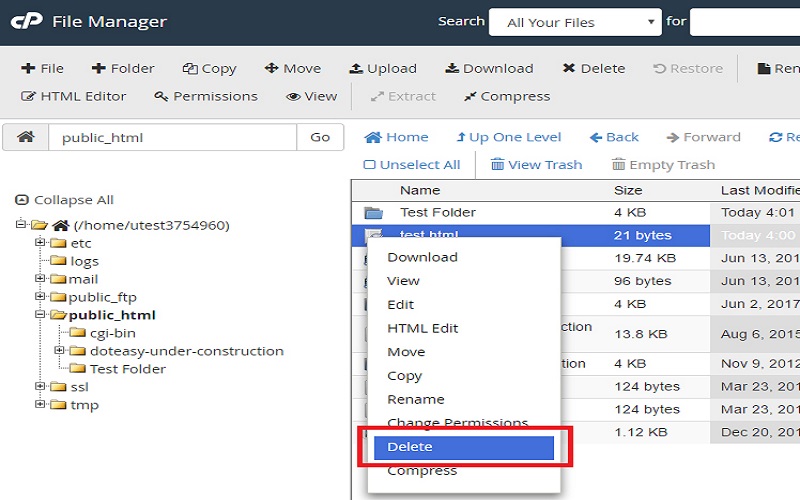
Có hai cách để xóa dữ liệu trên hosting cpanel:
Cách 1: Xóa trực tiếp file và thư mục
Bạn có thể truy cập vào thư mục gốc của website trên hosting cpanel và xóa trực tiếp các file và thư mục không cần thiết. Tuy nhiên, cách này có thể gây ra lỗi nếu bạn xóa nhầm các file quan trọng.
Cách 2: Sử dụng công cụ cPanel File Manager
Công cụ cPanel File Manager cung cấp cho bạn một giao diện đồ họa để quản lý file và thư mục trên hosting cpanel. Cách này giúp bạn xóa dữ liệu một cách dễ dàng và an toàn hơn.
Để xóa dữ liệu bằng cPanel File Manager, bạn thực hiện theo các bước sau:
- Bước 1: Truy cập vào cPanel của bạn và nhấp vào File Manager.
- Bước 2: Chọn thư mục chứa các file và thư mục bạn muốn xóa.
- Bước 3: Nhấp chuột phải vào các file và thư mục bạn muốn xóa và chọn Delete.
- Bước 4: Chọn Yes để xác nhận xóa.
Lưu ý:
- Nếu bạn xóa nhầm các file quan trọng, bạn có thể khôi phục chúng bằng cách sử dụng công cụ File Restore trong cPanel.
- Nếu bạn muốn xóa toàn bộ dữ liệu trên hosting cpanel, bạn có thể sử dụng công cụ WHM. Để sử dụng công cụ này, bạn cần có quyền truy cập vào WHM.
>> Xem thêm: Top 10 công ty SEO mũ trắng chất lượng và uy tín hàng đầu Việt Nam
Trên đây là những chia sẻ của Sqladvice về các cách giúp tối ưu Hosting cPanel để cải thiện tốc độ duyệt website bạn. Hi vọng qua bài viết trên, mọi người có thể tự tối ưu hóa công cụ cPanel cũng như các tính năng Hosting và chúc mọi người thành công.